Installer l’agent ZTNA
L’agent ZTNA s’exécute sur vos appareils et vous permet d’effectuer les opérations suivantes :
-
Contrôler l’accès aux applis locales. Si vous n’utilisez pas l’agent, ZTNA pourra uniquement contrôler l’accès aux applis Web.
-
Définissez des stratégies qui vérifient l’état de sécurité des appareils avant d’autoriser l’accès.
Le processus d’installation est différent que vous soyez un client existant (vous avez déjà notre protection Endpoint) ou un nouveau client.
Si Sophos Endpoint Protection est déjà installé sur vos appareils, installez l’agent ZTNA de la manière suivante :
-
Dans Sophos Central, allez dans Appareils > Ordinateurs.
-
Sélectionnez les appareils sur lesquels vous souhaitez installer l’agent et cliquez sur Gérer les logiciels Endpoint.
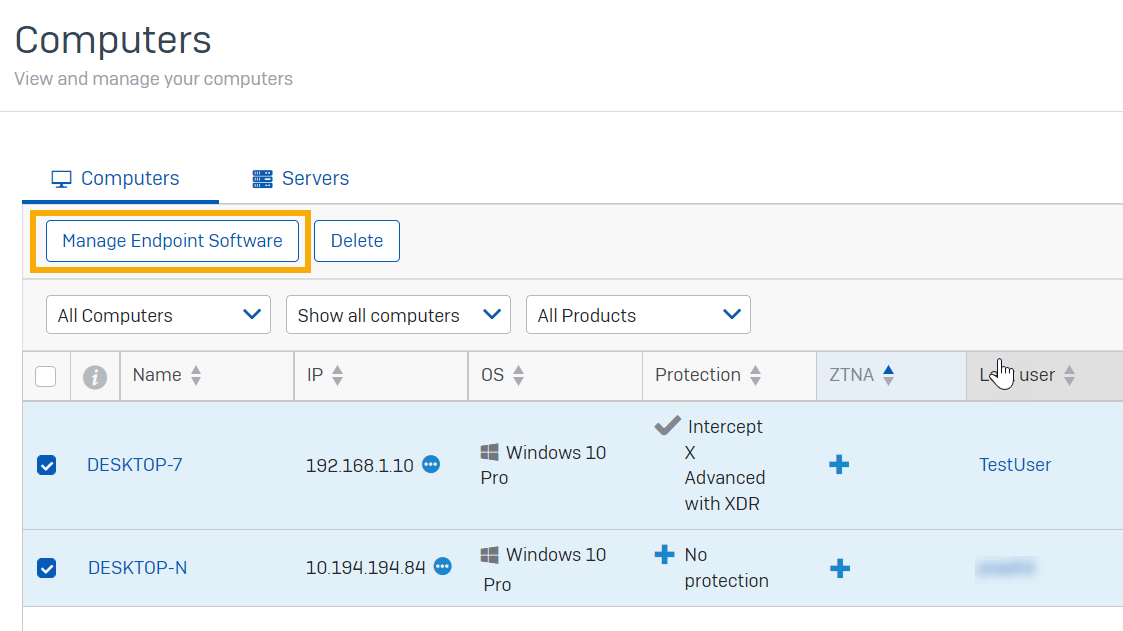
-
Sous ZTNA, sélectionnez Installer et cliquez sur Enregistrer.
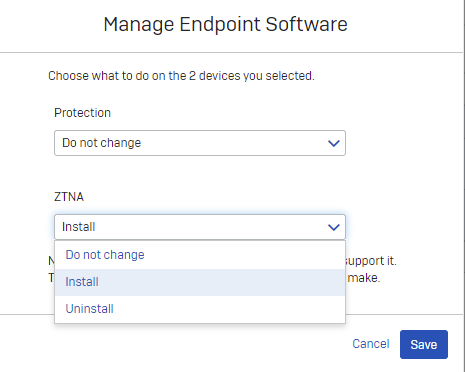
-
Sur la page Appareils, les appareils où vous avez installé l’agent sont côchées dans la colonne ZTNA.
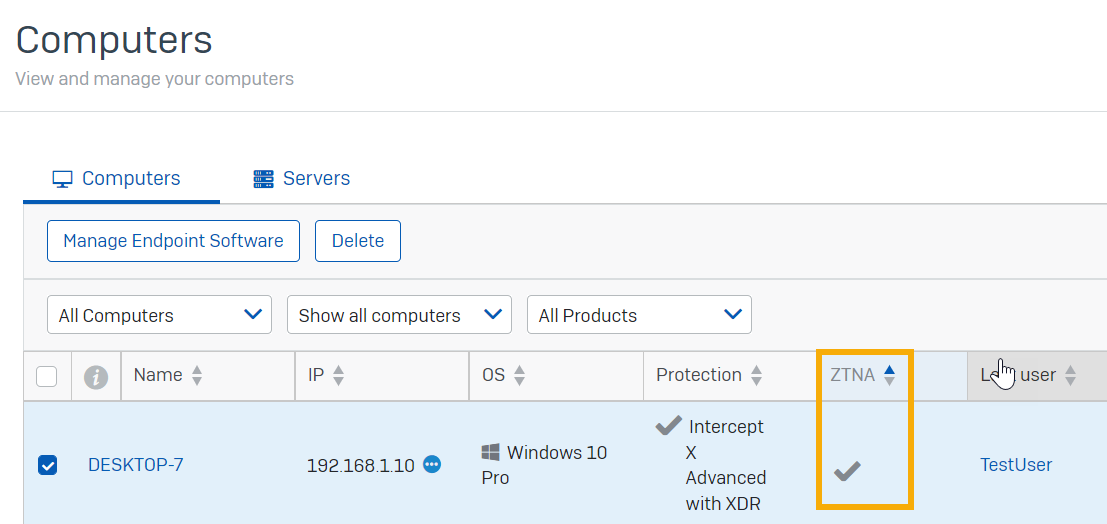
-
Accédez à l’un des appareils et double-cliquez sur l’icône Sophos dans la barre des tâches. Sur la page État, vous verrez s’afficher ZTNA.
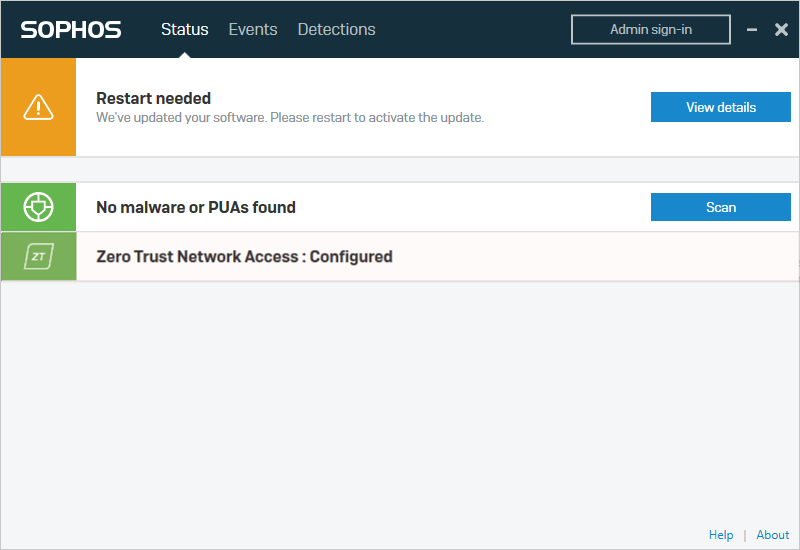
Si vous êtes un nouveau client, veuillez installer l’agent Sophos Endpoint Protection et l’agent ZTNA de la manière suivante :
-
Dans Sophos Central, allez dans Appareils > Programmes d’installation.
-
Sous Endpoint Protection, cliquez sur Télécharger le programme d’installation complet de Windows. Ce programme d’installation installe tous les produits Endpoint pour lesquels vous disposez d’une licence.
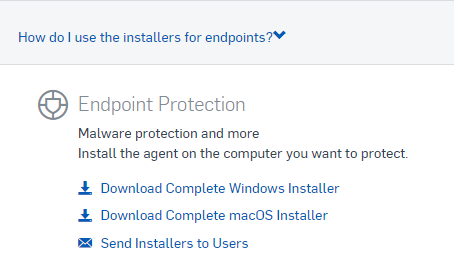
-
Exécutez le programme d’installation sur vos appareils.
Retrouvez plus de renseignements sur les différents types d’installation, notamment l’installation par script sur Méthodes de déploiement d’Endpoint Protection
-
Pour vérifier que l’agent est installé, rendez-vous dans Appareils > Ordinateurs. Les appareils sur lesquels vous avez installé l’agent sont cochés dans les colonnes Protection et ZTNA.
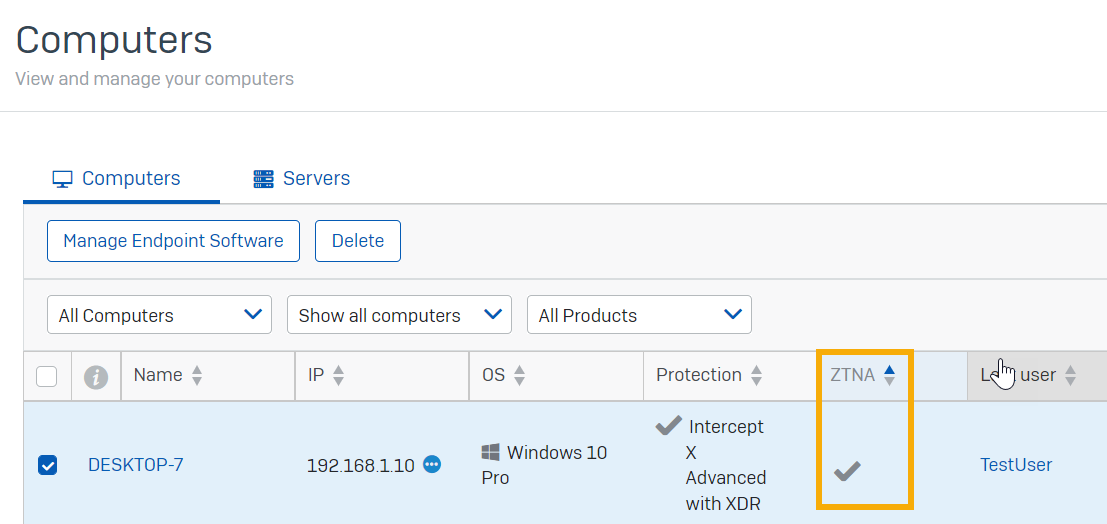
-
Accédez à l’un des appareils et double-cliquez sur l’icône Sophos dans la barre des tâches. Sur la page État, vous verrez s’afficher ZTNA.
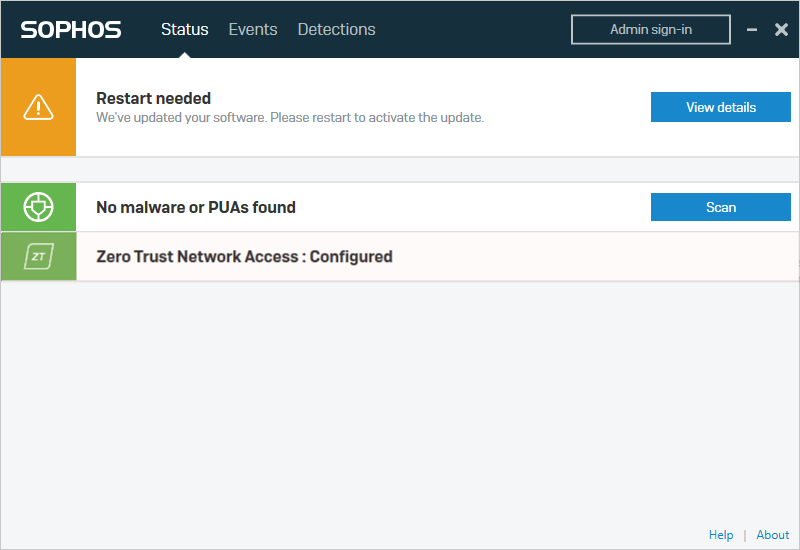
Remarque
L’installation de l’agent ZTNA modifie l’adaptateur TAP par défaut. Si vous utilisez nslookup pour effectuer une recherche DNS, il utilise maintenant l’adaptateur TAP ZTNA par défaut. Les recherches d’applis qui ne sont pas derrière la passerelle ZTNA échoueront. Ajoutez l’adaptateur réseau correspondant à votre commande nslookup. Par exemple :
nslookup <FQDN-to-be-resolved><DNS-Server>
Ceci s’applique aux scénarios de travail en local et à distance.
Ajoutez ensuite vos ressources.